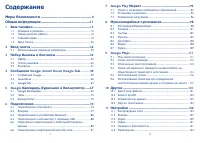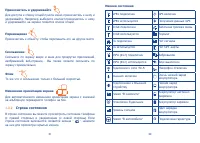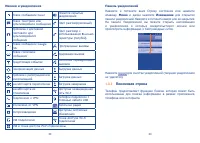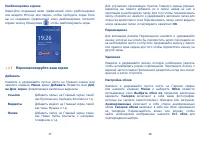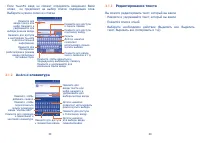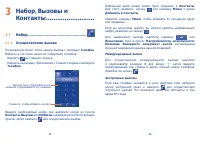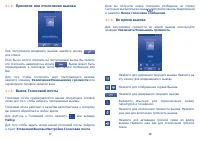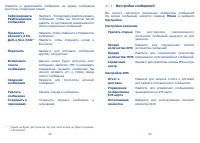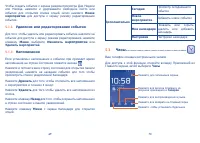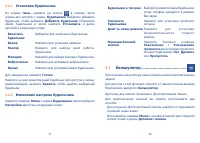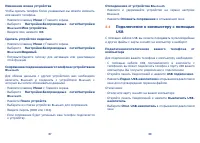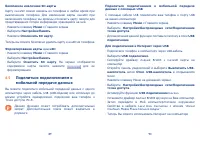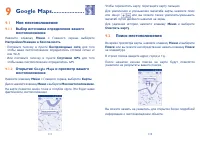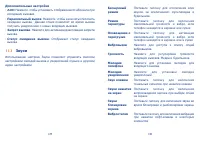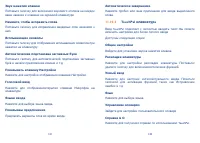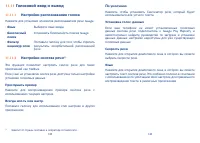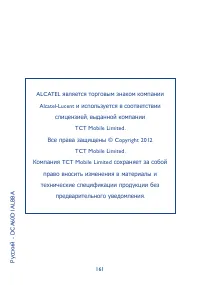Смартфоны Alcatel One Touch 983 - инструкция пользователя по применению, эксплуатации и установке на русском языке. Мы надеемся, она поможет вам решить возникшие у вас вопросы при эксплуатации техники.
Если остались вопросы, задайте их в комментариях после инструкции.
"Загружаем инструкцию", означает, что нужно подождать пока файл загрузится и можно будет его читать онлайн. Некоторые инструкции очень большие и время их появления зависит от вашей скорости интернета.
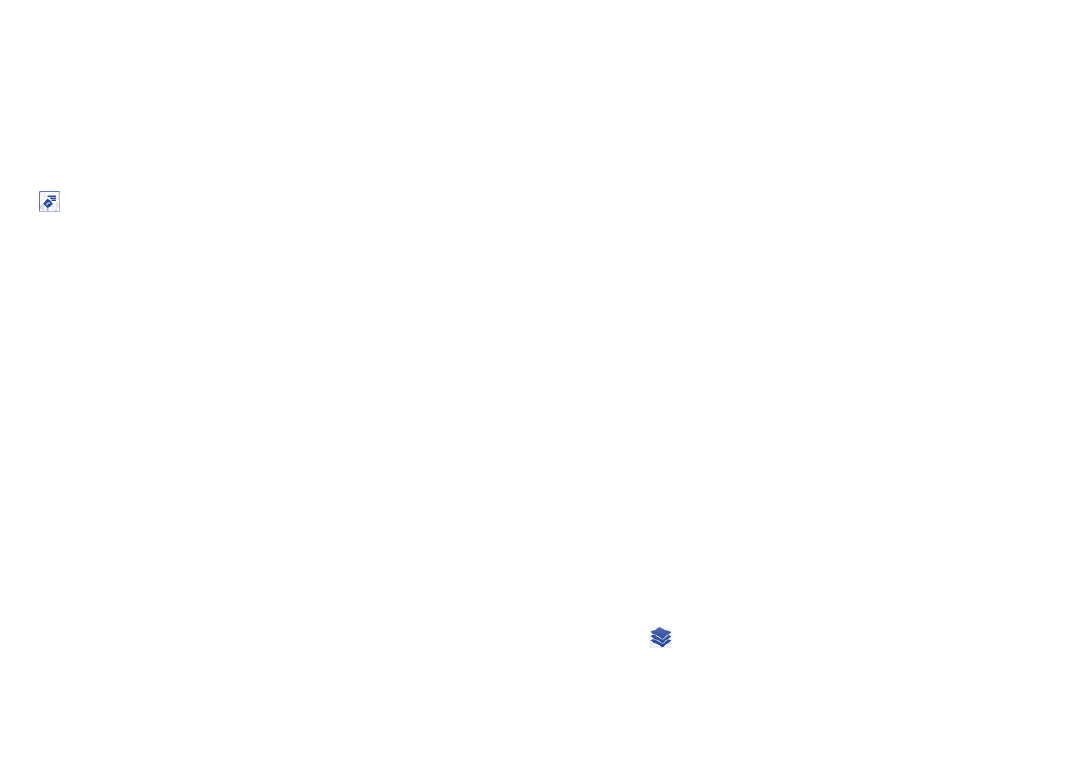
115
116
9.4.2
Открытие предлагаемых маршрутов и
выбор необходимого
Y
Вы можете просмотреть каждый маршрут по Навигации
,
Спутнику и т
.
д
.
•
Нажмите на правую или левую стрелку для просмотра
следующего или предыдущего маршрута
.
•
Вы можете по очереди просмотреть маршруты
,
нажав иконку
,
нажмите клавишу
Назад
для возврата в предыдущее
меню
.
При выборе предпочтительного маршрута
,
расстояние и время
являются наиболее важными факторами его оценки
.
Расстояние
и расчетное время будет отображаться в верхней части экрана
.
9.4.3
Поиск объектов на вашем маршруте
Пожалуйста
,
для получения подробной информации обратитесь
к разделу
9.4.4
Открытие маршрута и рассчет
предполагаемого время прибытия
Просмотр хода маршрута
,
определение вашего местоположения
,
уменьшение масштаба до полного отображения маршрута на
экране
.
Задайте другой маршрут на основе текущего и предполагаемое
место назначения
.
Расчетное время прибытия будет показано в
результатах поиска
.
Обратите внимание
,
что расчетное время
прибытия не доступно для общественного транспорта
.
9.4.5
Просмотр плотности движения по маршруту
В нижнем левом углу экрана навигации
,
светофор
,
находящийся
рядос с расчетным временем прибытия в пункт назначения
,
указывает на плотность движения на вашем маршруте
.
Вы также
можете просмотреть плотность движения на каждом участке
маршрута
.
Нажмите на светофор в левом нижнем углу экрана навигации
.
Ваш маршрут откроется с отображением цветовой индикации
плотности движениия
.
Нажмите на иконку навигации
,
для
возврата к вашему текущему местоположению
.
9.4.6
Выбор альтернативного маршрута
Если движение на вашем маршруте затруднено или вы просто
хотите попробовать другой маршрут
,
вы можете запросить
альтернативный маршрут у
Google Maps.
Нажмите клавишу
Меню
и выберите
Информация о
маршруте
.
Нажмите на иконку альтернативного маршрута и он
появится на карте
.
9.5
Использование слоев
Слои позволяют просматривать местоположение и накладывать
дополнительную информацию на карту
.
Вы можете добавить
несколько слоев или удалить только определенные слои
,
для
более точного отображения информации
,
которую вы хотите
увидеть на карте
.
9.5.1
Просмотр нескольких слоев
•
Нажмите
из экрана Карт
.
•
На экране отобразится список доступных слов
(
такие как
Пробки
,
Спутник
,
Рельеф и т
.
д
.),
выберите один из них для
просмотра
.
Содержание
- 2 Содержание; Набор; Google Play
- 3 SAR; Эффективное использование телефона; Возможные неисправности и способы их �; МЕРЫ БЕЗОПАСНОСТИ В АВТОМОБИЛЕ
- 5 АККУМУЛЯТОР; ЗАРЯДНЫЕ УСТРОЙСТВА
- 6 ЛИЦЕНЗИОННАЯ ИНФОРМАЦИЯ
- 7 Защита от кражи; Заявление об освобождении от
- 8 Клавиши и разъемы; Home
- 9 Перед началом работы; Подготовка к работе; Снятие или установка задней панели телефона; microSD; Установка или извлечение аккумулятора
- 10 Включение телефона; PIN
- 11 Выключение телефона; Главный экран; Использование сенсорного экрана
- 13 Поисковая строка
- 15 Персонализируйте ваш экран; OK
- 16 Вкладка Приложений; Регулировка громкости; Ввод текста; Обычный режим и режим сортировки
- 17 Категории; Использование экранной клавиатуры; Android; TouchPal
- 19 Осуществление вызова
- 20 Bluetooth
- 21 Управление несколькими вызовами; Список вызовов
- 22 Gmail; Просмотр контактов; Facebook; Добавление контакта
- 23 Редактирование контактов
- 24 Общение с вашими контактами; Импортирование; Показ контактов
- 26 Сообщения; SMS; Создание сообщения; MMS
- 27 Управление сообщениями
- 28 XXX; Настройка сообщений
- 32 IMAP
- 33 Google Talk; Общение с вашими друзьями; Google Talk ID; Закрыть чат
- 34 Управление друзьями
- 35 Многорежимный просмотр; Создание нового события
- 38 Подключение к Интернету; APN
- 40 WPS; Просмотр веб
- 42 Google Maps; Управление закладками
- 43 JavaScript
- 44 cookie; Подключения к устройствам
- 47 SSID; Подключение к виртуальной частной сети; VPN
- 48 Play; Поиск и установка необходимых
- 49 Установка и удаление; Управление загрузками
- 50 Google Play; Google Play; Google Play; Мультимедийные �; Фотокамера
- 51 Настройки режима съемки
- 52 ID
- 53 YouTube; YouTube; Просмотр видео
- 54 Воспроизведение музыки; e f g; Перемешать все
- 55 Использование плейлистов
- 56 RDS
- 57 Мое местоположение; Выбор источника определения вашего; GPS; Открытие; Поиск местоположения
- 59 Использование слоев
- 60 Очистка карты; Использование Локатора для; Подключение к Локатору
- 61 Подключение к вашим друзьям; Контроль за отправленной информацией; Latitude
- 62 Клиент; SyncML
- 63 Другие приложения; Беспроводные сети; Режим В самолете
- 64 Подключение точки доступа; CB
- 65 Вызовы; Разрешенные номера; FDN; Сервисные номера; TTY
- 66 AOH; Звуки
- 67 AGPS; Устан; Установки блокировки
- 68 SD; Приложения
- 69 Аккаунты и синхронизация; Общие настройки синхронизации
- 70 Управление аккаунтами; Конфиденциальность; Память
- 71 Внутренняя память телефона; Язык и клавиатура; Выбрать регион
- 73 Голосовой ввод и вывод; Настройки распознавания голоса; Настройки синтеза речи
- 74 Дата и время
- 75 О телефоне; Эффективное; FOTA
- 77 Аксессуары; ALCATEL GSM; Возможные �; Уменьшение; Мой мобильный телефон не включается
- 78 SIM; Установка или извлечение
- 79 Переадресация вызова; PIN SIM
- 81 Спецификация